최근 많은 iPhone 사용자들이 iOS 16.4 공식 버전으로 업그레이드한 후 Wi-Fi에 연결할 수 없거나, Wi-Fi에 연결되어 있다고 표시되는데도 인터넷 연결이 설명할 수 없을 정도로 자주 끊어지는 문제에 직면했다고 보고했습니다. 인터넷(와이파이/5G/4G). 비행기 모드를 다시 켜거나 끄면 이 문제가 해결되지 않습니다.

iOS16에는 실제로 많은 실용적인 기능이 추가되었으므로 모두가 업그레이드할 가치가 있습니다. iOS 16.4 공식 버전으로 업그레이드한 후 iPhone 14에서 Wi-Fi에 연결할 수 없는 문제가 발생하는 경우 다음 방법을 참조하여 문제를 해결할 수 있습니다.
One: Wi-Fi 연결을 끊고 다시 연결
iPhone 14에서 연결할 수 없는 경우 Wi-Fi에 연결하려면 먼저 "이 네트워크 설정 무시"를 선택한 다음 Wi-Fi 연결을 끊고 연결 설정 비밀번호를 다시 입력한 다음 마지막으로 Wi-Fi에 성공적으로 연결할 수 있는지 다시 확인하세요

둘: 네트워크 재설정
네트워크에 연결할 수 없는 문제가 발생하면 재설정하세요. 네트워크 설정을 재설정하는 것이 효과적인 해결 방법입니다
iPhone의 [설정]-[일반]-[iPhone 전송 또는 복원]을 열고 [복원]-[네트워크 복원]을 클릭하세요. 설정]을 확인하고 "네트워크 설정 재설정"을 클릭하세요

3: 휴대폰 강제 재시작
다른 기기는 WiFi에 정상적으로 연결되고 데이터 트래픽을 사용할 수 있지만 iPhone은 정상적으로 연결할 수 없는 경우 다시 시작하거나 강제로 다시 시작하는 것이 좋습니다. 아이폰. 일부 iOS 시스템 결함으로 인해 iPhone이 Wi-Fi에 연결되지 않거나 자주 연결이 끊어질 수 있습니다. 일반적으로 iPhone을 다시 시작하면 연결이 복원됩니다.
iPhone 14의 다시 시작 방법은 볼륨 높이기 키와 볼륨 낮추기 키를 동시에 빠르게 누른 다음 iPhone 화면이 검게 변하고 화면이 꺼질 때까지 전원 버튼을 계속 누르고 있는 것입니다. Apple 로고가 나타난 후 모든 버튼에서 손을 떼고 iPhone이 다시 시작될 때까지 기다립니다.
4: 공장 설정 복원
iOS 시스템을 업데이트한 후 인터넷에 연결할 수 없고 네트워크가 자주 끊어지는 문제로 인해 이 문제는 iOS 시스템의 오류일 가능성이 높습니다. iPhone을 공장 설정으로 복원해 볼 수 있습니다. 공장 초기화는 iPhone을 처음 구입했을 때의 상태로 복원합니다. 일반적으로 하드웨어 이외의 문제는 해결되지만 기기의 모든 데이터는 지워집니다. 복원하기 전에 Aisi Assistant를 사용하여 관련 데이터를 미리 백업하세요
아래 단계에 따라 iPhone을 재설정할 수 있습니다. 먼저 휴대폰의 [설정] 옵션을 엽니다. 그런 다음 [일반] 메뉴로 들어갑니다. 여기에서 iPhone 전송 또는 복원 옵션을 찾을 수 있습니다. 이 옵션을 클릭한 후 "모든 콘텐츠 및 설정 지우기"를 선택하십시오. 화면의 지시에 따라 iPhone 재설정 작업을 완료하세요
다섯: 시스템 수리
iOS 시스템 업그레이드/다운그레이드, 탈옥 등으로 인해 iPhone이 Wi-Fi에 연결할 수 없거나 연결이 끊어지는 문제의 경우 권장합니다. Apple 전화 수리 도구를 사용하여 iPhone14를 수리하세요
이 도구는 흰색 사과, 검은색 화면, 복구 모드에서 멈춤, 장치 무한 루프, 부팅할 수 없음, 업데이트 프로세스 멈춤 등과 같은 150개 이상의 iOS 시스템 오류를 복구할 수 있습니다. 이러한 문제는 이 도구를 사용하여 쉽게 해결할 수 있습니다
작업 프로세스:
다시 작성: 1단계: 먼저 필요한 도구를 다운로드하여 설치한 다음 데이터 케이블을 사용하여 장치를 컴퓨터에 연결합니다. 성공적으로 연결되면 소프트웨어가 자동으로 컴퓨터를 식별합니다. 다음으로 "iOS 시스템 문제 복구"

를 클릭한 다음 "표준 복구"를 선택하고 클릭하여 펌웨어를 다운로드합니다. 소프트웨어는 기본적으로 최신 버전의 iOS 시스템 펌웨어를 제공합니다.

2단계: 펌웨어 다운로드가 성공한 후 "복구 시작"을 클릭하여 자동 복구를 시작하세요

3단계: 복구가 완료될 때까지 기다립니다. 전체 복구 프로세스는 약 10분 정도 소요됩니다. 작동 중에는 데이터 케이블을 분리하지 마십시오. 시스템 복구를 완료하려면 "복구 완료"가 표시될 때까지 기다리세요
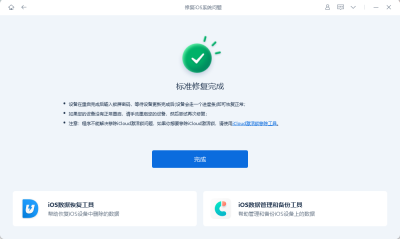
위 내용은 iOS 16.4 공식 버전으로 업그레이드한 후 iPhone 14가 Wi-Fi에 연결되지 않으면 어떻게 해야 하나요?의 상세 내용입니다. 자세한 내용은 PHP 중국어 웹사이트의 기타 관련 기사를 참조하세요!
 8 가지 기술 기능이 실생활에서 존재했던 것입니다Apr 12, 2025 am 12:59 AM
8 가지 기술 기능이 실생활에서 존재했던 것입니다Apr 12, 2025 am 12:59 AM우리가 원하는 삶의 해킹은 진짜였다 : 우리는 실생활에서 갈망하는 기술 특징 현대 기술은 놀라운 편의성을 제공하므로 우리는 종종 당연한 것으로 여겨집니다. 라이브 TV를 일시 중지하거나 컴퓨터 오류를 취소하거나 음성 수령 음악-이들은 항상
 이 간단한 트릭으로 iPhone 단축키의 대기 한도를 수정하십시오.Apr 11, 2025 am 03:05 AM
이 간단한 트릭으로 iPhone 단축키의 대기 한도를 수정하십시오.Apr 11, 2025 am 03:05 AMApple의 바로 가기 앱은 짧은 일시 중지를위한 "대기"액션을 제공하지만 더 긴 기간은 신뢰할 수 없습니다. 이 제한은 iOS의 배경 앱 제한에서 비롯됩니다. 영리한 해결 방법은 사용자 정의 포커스 모드를 사용하여 확장 대기를 달성하고
 iPhone 16 Pro Max는 얼마나 큰가요?Apr 10, 2025 am 09:36 AM
iPhone 16 Pro Max는 얼마나 큰가요?Apr 10, 2025 am 09:36 AMiPhone 16 Promax의 화면 크기는 6.9 인치이며, 더 몰입 형 시각적 경험을 제공하면서 얇고 가벼운 설계를 유지하여 사용자 운영 편의를 향상시킵니다.
 iPhone 17이 출시 되었습니까?Apr 09, 2025 am 12:07 AM
iPhone 17이 출시 되었습니까?Apr 09, 2025 am 12:07 AMiPhone 17은 아직 출시되지 않았으며 2025 년 가을에 데뷔 할 것으로 예상됩니다. 1. 성능 향상 :보다 강력한 A17 칩이 장착 될 수 있습니다. 2. 카메라 개선 : 픽셀과 센서를 개선하고 Proraw 및 Prores 형식을 조급 할 수 있습니다. 3. 설계 변경 : 새로운 재료를 사용하여 좁거나 경계없는 디자인을 채택 할 수 있습니다. 4. 새로운 기능이 소개됩니다. 건강 모니터링 및 AR에는 돌파구가있을 수 있습니다.
 iOS 18.4 업데이트 후 일부 사람들을 위해 CarPlay가 깨지고 있습니다.Apr 08, 2025 pm 09:01 PM
iOS 18.4 업데이트 후 일부 사람들을 위해 CarPlay가 깨지고 있습니다.Apr 08, 2025 pm 09:01 PMiOS 18.4 업데이트로 인한 CarPlay 고장 : 연결 문제 및 알림 누락 Apple은 최근 새로운 이모티콘, AI 기능, 우선 순위 알림 및 CarPlay에 대한 몇 가지 변경으로 매우 기대되는 iOS 18.4 업데이트를 발표했습니다. 그러나 이러한 변화는 좋은 것보다 더 해로운 것으로 보이며 많은 사용자는 CarPlay가 거의 사용할 수 없다고보고합니다. iOS 18.4 업데이트는 특히 EV 사용자의 일부 주요 CarPlay 문제를 해결해야합니다. 주요 CarPlay 변경에는 홈 화면의 3 라인 아이콘과 EU의 기본 탐색 앱 옵션이 포함됩니다 (더 이상 Apple Maps에 국한되지 않음). 또한 스포츠 애플리케이션을 새로 밀어 넣을 수있는 API를 추가합니다.
 iPhone 16 Pro Max 256GB는 얼마입니까?Apr 08, 2025 am 12:12 AM
iPhone 16 Pro Max 256GB는 얼마입니까?Apr 08, 2025 am 12:12 AMiPhone 16 Promax256GB의 공식 가격은 $ 1,299입니다. 높은 가격은 A17Bionic Chip, 쿼드 카메라 시스템, PromotionExdr 디스플레이 및 256GB 스토리지를 포함한 고급 구성 및 고급 기술의 가치를 반영합니다.
 iPhone에 너무 많은 공간을 차지하는 6 가지Apr 07, 2025 am 03:01 AM
iPhone에 너무 많은 공간을 차지하는 6 가지Apr 07, 2025 am 03:01 AMiPhone이 저장소에 대해 끊임없이 잔소리를하고 있습니까? 피할 수없는 데이터 퍼지를 두려워합니까? 걱정하지 마십시오. 공간을 확보하는 것이 생각보다 쉽습니다! 대부분의 스토리지 돼지는 쉽게 식별 할 수 있고 관리 가능합니다. 다이빙합시다. 1. 메시지 : 첨부
 최고 기술 거래 : LG OLED TV, AirPods 4, Eero Mesh Wi-Fi 등Apr 07, 2025 am 01:14 AM
최고 기술 거래 : LG OLED TV, AirPods 4, Eero Mesh Wi-Fi 등Apr 07, 2025 am 01:14 AM아마존의 봄 판매가 끝날 수 있지만 저축은 계속됩니다! 우리는 최상위 전자 제품 및 액세서리에서 여전히 사용할 수있는 몇 가지 놀라운 거래를 발견했습니다. 여름 영화 밤에 새로운 TV가 필요한지 여부, 다음 모험을위한 업그레이드 오디오 또는


핫 AI 도구

Undresser.AI Undress
사실적인 누드 사진을 만들기 위한 AI 기반 앱

AI Clothes Remover
사진에서 옷을 제거하는 온라인 AI 도구입니다.

Undress AI Tool
무료로 이미지를 벗다

Clothoff.io
AI 옷 제거제

AI Hentai Generator
AI Hentai를 무료로 생성하십시오.

인기 기사

뜨거운 도구

MinGW - Windows용 미니멀리스트 GNU
이 프로젝트는 osdn.net/projects/mingw로 마이그레이션되는 중입니다. 계속해서 그곳에서 우리를 팔로우할 수 있습니다. MinGW: GCC(GNU Compiler Collection)의 기본 Windows 포트로, 기본 Windows 애플리케이션을 구축하기 위한 무료 배포 가능 가져오기 라이브러리 및 헤더 파일로 C99 기능을 지원하는 MSVC 런타임에 대한 확장이 포함되어 있습니다. 모든 MinGW 소프트웨어는 64비트 Windows 플랫폼에서 실행될 수 있습니다.

Eclipse용 SAP NetWeaver 서버 어댑터
Eclipse를 SAP NetWeaver 애플리케이션 서버와 통합합니다.

메모장++7.3.1
사용하기 쉬운 무료 코드 편집기

Dreamweaver Mac版
시각적 웹 개발 도구

SublimeText3 Linux 새 버전
SublimeText3 Linux 최신 버전







